¿Cómo agregar color a una lista desplegable en Excel?
En Excel, crear una lista desplegable puede ayudarte mucho, y a veces necesitas codificar por colores los valores de la lista desplegable según la selección correspondiente. Por ejemplo, he creado una lista desplegable con nombres de frutas; cuando selecciono Manzana, necesito que la celda se coloree automáticamente de rojo, y cuando elijo Naranja, la celda debe colorearse de naranja, como se muestra en la siguiente captura de pantalla. ¿Alguna sugerencia para resolver esto?
Método A: Lista desplegable codificada por colores con Formato Condicional
Para completar esta tarea, primero necesitamos crear una lista desplegable. Por favor, sigue los siguientes pasos:
Primero, crea una lista desplegable:
1. Crea una lista de datos y selecciona un rango donde quieras colocar los valores de la lista desplegable. En este caso, selecciono el rango A2:A6 para colocar la lista desplegable, ver captura de pantalla:

2. Haz clic en Datos > Validación de Datos > Validación de Datos, ver captura de pantalla:

3. Y en el cuadro de diálogo Validación de Datos , haz clic en la pestaña Configuración y selecciona la opción Lista de la lista desplegable Permitir y luego haz clic para seleccionar los valores de la lista que deseas usar. Ver captura de pantalla:

4. Luego haz clic en Aceptar, la lista desplegable ha sido creada como se muestra a continuación:

Ahora puedes agregar color a la lista desplegable, elige un método según lo necesites.
1. Resalta las celdas de tu lista desplegable (aquí es la columna A), y ve a hacer clic en Inicio > Formato Condicional > Nueva Regla, ver captura de pantalla:

2. En el cuadro de diálogo Nueva Regla de Formato , haz clic en la opción Formatear solo celdas que contengan en la sección Seleccionar un Tipo de Regla bajo la sección Formatear solo celdas con elige Texto Específico de la primera lista desplegable y selecciona 'contiene' de la segunda lista desplegable, luego haz clic en el botón para seleccionar el valor que deseas formatear con un color específico, ver captura de pantalla: ![]() botón para seleccionar el valor que deseas formatear con un color específico, ver captura de pantalla:
botón para seleccionar el valor que deseas formatear con un color específico, ver captura de pantalla:

3. Luego haz clic en el botón Formato y selecciona un color que te guste en la pestaña Relleno .

4. Y luego haz clic en Aceptar > Aceptar para cerrar los cuadros de diálogo, repite los pasos del 5 al 7 para cada otra selección desplegable, por ejemplo, Melocotón para rosa, Uva para púrpura…

5. Después de configurar los colores para los valores, cuando elijas cualquier valor del menú desplegable, la celda se coloreará automáticamente con su color especificado.

Método B: Lista desplegable codificada por colores con una herramienta práctica - Crear lista desplegable de color
Si quieres manejar este trabajo más rápidamente, puedes probar la herramienta Crear lista desplegable de color de Kutools para Excel, que puede ayudarte a agregar directamente colores a los elementos de la lista desplegable.
Después de instalar gratuitamente Kutools para Excel, por favor haz lo siguiente:
1. Selecciona las celdas de la lista desplegable, luego haz clic en Kutools > Lista desplegable > Crear lista desplegable de color.
2. En el cuadro de diálogo Crear lista desplegable de color, realiza las siguientes configuraciones.
1) Marca la escala a la que deseas agregar color en la sección Aplicar a .

Si marcas Fila completa en la sección Aplicar a , necesitarás seleccionar el rango de filas.

2) Agrega colores a los elementos de la lista desplegable uno por uno.
Haz clic en un elemento en los Elementos de la Lista, luego haz clic en un color que necesites para agregar el color al elemento seleccionado.

Repite el paso para agregar colores a todos los elementos.
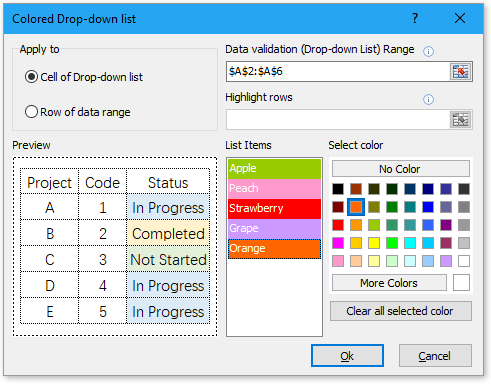
3. Haz clic en Aceptar. Ahora los elementos en la lista desplegable han sido coloreados.

Autocompletar al escribir en una lista desplegable de Excel
Si tienes una lista desplegable de validación de datos con muchos valores, necesitarás desplazarte hacia abajo en la lista solo para encontrar el adecuado, o escribir la palabra completa directamente en el cuadro de lista. Si hubiera un método que permitiera autocompletar al escribir la primera letra en la lista desplegable, todo sería más fácil.
Crear una lista desplegable dependiente en Google Sheets
Insertar una lista desplegable normal en Google Sheets puede ser una tarea fácil para ti, pero a veces puede que necesites insertar una lista desplegable dependiente, lo que significa que la segunda lista desplegable depende de la elección de la primera lista desplegable.
Crear una lista desplegable desde otra lista desplegable en Excel
En este tutorial, te presento la forma de crear una lista desplegable desde otra lista desplegable como se muestra en la siguiente captura de pantalla en Excel.
Crear una lista desplegable dinámica en orden alfabético en Excel
La mayoría de ustedes probablemente saben cómo crear una lista desplegable dinámica, pero en algunos casos, es posible que quieras ordenar la lista desplegable en orden alfabético como se muestra en la siguiente captura de pantalla. Ahora, este tutorial introduce la forma de crear una lista desplegable dinámica en orden alfabético en Excel.
Las mejores herramientas de productividad para Office
Mejora tu dominio de Excel con Kutools para Excel y experimenta una eficiencia sin precedentes. Kutools para Excel ofrece más de300 funciones avanzadas para aumentar la productividad y ahorrar tiempo. Haz clic aquí para obtener la función que más necesitas...
Office Tab incorpora la interfaz de pestañas en Office y facilita mucho tu trabajo
- Habilita la edición y lectura con pestañas en Word, Excel, PowerPoint, Publisher, Access, Visio y Project.
- Abre y crea varios documentos en nuevas pestañas de la misma ventana, en lugar de hacerlo en ventanas separadas.
- ¡Aumenta tu productividad en un50% y reduce cientos de clics de ratón cada día!
Todos los complementos de Kutools. Un solo instalador
El paquete Kutools for Office agrupa complementos para Excel, Word, Outlook y PowerPoint junto con Office Tab Pro, ideal para equipos que trabajan en varias aplicaciones de Office.
- Suite todo en uno: complementos para Excel, Word, Outlook y PowerPoint + Office Tab Pro
- Un solo instalador, una licencia: configuración en minutos (compatible con MSI)
- Mejor juntos: productividad optimizada en todas las aplicaciones de Office
- Prueba completa de30 días: sin registro ni tarjeta de crédito
- La mejor relación calidad-precio: ahorra en comparación con la compra individual de complementos